Excel解除保护密码技巧
时间:2025-09-29 18:39:31 138浏览 收藏
还在为Excel工作表保护密码遗忘而烦恼?无法编辑重要数据?本文为您提供三种实用方法,轻松解除Excel工作表保护,恢复工作表编辑权限。**方法一:VBA宏代码破解**,利用内置VBA编辑器,通过通用破解代码尝试暴力破解,简单快捷但成功率有限。**方法二:修改文件扩展名解压破解**,将.xlsx文件改为.zip,修改内部配置文件,绕过保护限制,技术性强但免费有效。**方法三:使用第三方专用工具解除**,例如Passper for Excel,操作简单,一键移除工作表保护密码,省时省力。无论您是Excel新手还是资深用户,都能找到适合自己的解决方案,摆脱密码困扰,高效办公。联想ThinkPad X1 Carbon,Windows 11环境亲测有效!
1、可通过VBA宏代码尝试破解工作表保护,利用多层循环输入字符组合解除密码;2、可将.xlsx文件重命名为.zip并解压,手动删除worksheets文件夹中sheet1.xml等文件内的sheetProtection标签,再重新打包为Excel文件以去除保护;3、可使用Passper for Excel等第三方工具导入文件并自动移除工作表保护密码,恢复编辑权限。
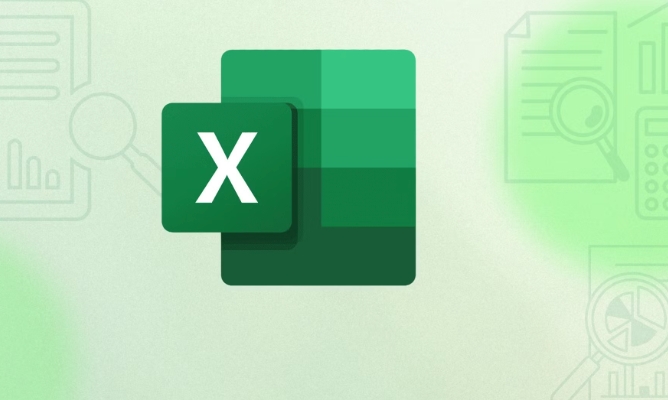
如果您在使用Excel时遇到工作表被保护但忘记密码的情况,无法编辑或修改内容,可以通过以下方法尝试解除工作表保护。这些方法适用于无法获取原始密码的场景。
本文运行环境:联想ThinkPad X1 Carbon,Windows 11
一、使用VBA宏代码解除保护
利用Excel内置的VBA编辑器,通过一段通用破解代码尝试暴力移除工作表保护。该方法基于旧版本Excel加密机制的弱点,对部分文件有效。
1、按下 Alt + F11 打开VBA编辑器。
2、在左侧项目窗口中右键点击当前工作簿名称,选择“插入” → “模块”。
3、将以下代码粘贴到右侧代码区域:
Sub RemovePassword()
Dim i As Integer, j As Integer, k As Integer
For i = 65 To 66: For j = 65 To 66: For k = 65 To 66
ActiveSheet.Unprotect Chr(i) & Chr(j) & Chr(k)
Next k: Next j: Next i
End Sub
4、关闭VBA编辑器,返回Excel界面,按下 Alt + F8,选择“RemovePassword”宏并运行。
5、等待几秒后,工作表保护可能已被移除,可尝试编辑单元格验证效果。
二、修改文件扩展名解压破解
Excel文件(.xlsx)本质是ZIP压缩包,可通过解压方式修改内部配置文件,从而绕过保护限制。
1、将原文件后缀从 .xlsx 改为 .zip,确认更改提示。
2、双击打开ZIP文件,进入“xl”文件夹,找到名为 worksheets 的子文件夹。
3、在worksheets文件夹中找到对应工作表的XML文件(如sheet1.xml),用文本编辑器打开。
4、搜索关键词 sheetProtection,删除包含该标签的整行内容。
5、保存修改后的XML文件,重新打包所有内容为ZIP格式,并将后缀改回 .xlsx。
6、用Excel打开新文件,检查是否已解除保护。
三、使用第三方专用工具解除
市面上存在专门用于恢复或移除Excel密码的工具,支持移除工作表保护密码,操作简单但需谨慎选择可信软件。
1、搜索并下载可靠的Excel密码移除工具,例如 Passper for Excel 或 Stellar Phoenix Excel Password Recovery。
2、安装后启动程序,选择“移除工作表保护”功能模块。
3、导入受保护的Excel文件,点击“开始”按钮执行分析。
4、等待工具自动处理完成,通常几秒至几分钟内会提示成功。
5、导出无保护状态的新文件,打开验证编辑权限是否恢复。
今天带大家了解了的相关知识,希望对你有所帮助;关于文章的技术知识我们会一点点深入介绍,欢迎大家关注golang学习网公众号,一起学习编程~
-
501 收藏
-
501 收藏
-
501 收藏
-
501 收藏
-
501 收藏
-
232 收藏
-
422 收藏
-
315 收藏
-
453 收藏
-
126 收藏
-
448 收藏
-
418 收藏
-
501 收藏
-
487 收藏
-
239 收藏
-
135 收藏
-
266 收藏
-

- 前端进阶之JavaScript设计模式
- 设计模式是开发人员在软件开发过程中面临一般问题时的解决方案,代表了最佳的实践。本课程的主打内容包括JS常见设计模式以及具体应用场景,打造一站式知识长龙服务,适合有JS基础的同学学习。
- 立即学习 543次学习
-

- GO语言核心编程课程
- 本课程采用真实案例,全面具体可落地,从理论到实践,一步一步将GO核心编程技术、编程思想、底层实现融会贯通,使学习者贴近时代脉搏,做IT互联网时代的弄潮儿。
- 立即学习 516次学习
-

- 简单聊聊mysql8与网络通信
- 如有问题加微信:Le-studyg;在课程中,我们将首先介绍MySQL8的新特性,包括性能优化、安全增强、新数据类型等,帮助学生快速熟悉MySQL8的最新功能。接着,我们将深入解析MySQL的网络通信机制,包括协议、连接管理、数据传输等,让
- 立即学习 500次学习
-

- JavaScript正则表达式基础与实战
- 在任何一门编程语言中,正则表达式,都是一项重要的知识,它提供了高效的字符串匹配与捕获机制,可以极大的简化程序设计。
- 立即学习 487次学习
-

- 从零制作响应式网站—Grid布局
- 本系列教程将展示从零制作一个假想的网络科技公司官网,分为导航,轮播,关于我们,成功案例,服务流程,团队介绍,数据部分,公司动态,底部信息等内容区块。网站整体采用CSSGrid布局,支持响应式,有流畅过渡和展现动画。
- 立即学习 485次学习
